
Dalam tutorial ini, kami akan menunjukkan kepada Anda cara menginstal LXDE Desktop di Ubuntu 20.04 LTS. Bagi Anda yang belum tahu, LXDE (Lightweight X11 Desktop Environment) adalah lingkungan desktop yang ringan. yang dirancang agar cepat dan mudah digunakan. Dengan LXDE, pengguna dapat memiliki yang terbaik dari kedua dunia, yaitu peningkatan perangkat lunak terbaru tanpa harus berkompromi dengan kinerja sistem.
Artikel ini mengasumsikan Anda memiliki setidaknya pengetahuan dasar tentang Linux, tahu cara menggunakan shell, dan yang terpenting, Anda meng-host situs Anda di VPS Anda sendiri. Instalasi cukup sederhana dan mengasumsikan Anda sedang berjalan di akun root, jika tidak, Anda mungkin perlu menambahkan 'sudo ' ke perintah untuk mendapatkan hak akses root. Saya akan menunjukkan kepada Anda langkah demi langkah instalasi LXDE (lingkungan desktop X11 ringan) di Ubuntu 20.04 (Focal Fossa). Anda dapat mengikuti instruksi yang sama untuk Ubuntu 18.04, 16.04, dan distribusi berbasis Debian lainnya seperti Linux Mint.
Prasyarat
- Server yang menjalankan salah satu sistem operasi berikut:Ubuntu 20.04, 18.04, 16.04, dan distribusi berbasis Debian lainnya seperti Linux Mint.
- Sebaiknya Anda menggunakan penginstalan OS baru untuk mencegah potensi masalah.
- Akses SSH ke server (atau cukup buka Terminal jika Anda menggunakan desktop).
- Seorang
non-root sudo useratau akses keroot user. Kami merekomendasikan untuk bertindak sebagainon-root sudo user, namun, karena Anda dapat membahayakan sistem jika tidak berhati-hati saat bertindak sebagai root.
Instal Desktop LXDE di Ubuntu 20.04 LTS Focal Fossa
Langkah 1. Pertama, pastikan bahwa semua paket sistem Anda mutakhir dengan menjalankan apt berikut perintah di terminal.
sudo apt update sudo apt upgrade
Langkah 2. Menginstal Desktop LXDE di Ubuntu 20.04
Secara default, LXDE tidak tersedia di repositori dasar Ubuntu 20.04. Sekarang jalankan perintah berikut untuk menginstal LXDE terbaru ke sistem Ubuntu Anda:
sudo apt install lxde
Selama penginstalan, Anda harus memilih pengelola tampilan yang diinginkan. Pilih ‘gdm3 ' untuk menikmati pengalaman desktop Ubuntu LXDE penuh.
Langkah 3. Mengakses Desktop LXDE di Ubuntu.
Setelah berhasil diinstal, restart komputer. Saat Anda kembali ke layar login, klik ikon roda kecil dan pilih Lubuntu dari daftar desktop.
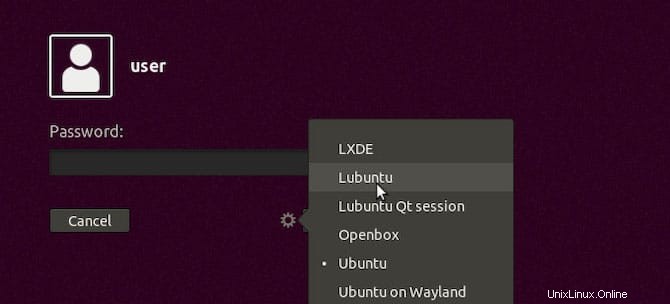
Selamat! Anda telah berhasil menginstal LXDE. Terima kasih telah menggunakan tutorial ini untuk menginstal LXDE (Lightweight X11 desktop environment) pada sistem Ubuntu 20.04 LTS Focal Fossa. Untuk bantuan tambahan atau informasi yang berguna, kami sarankan Anda memeriksa situs web resmi LXDE.